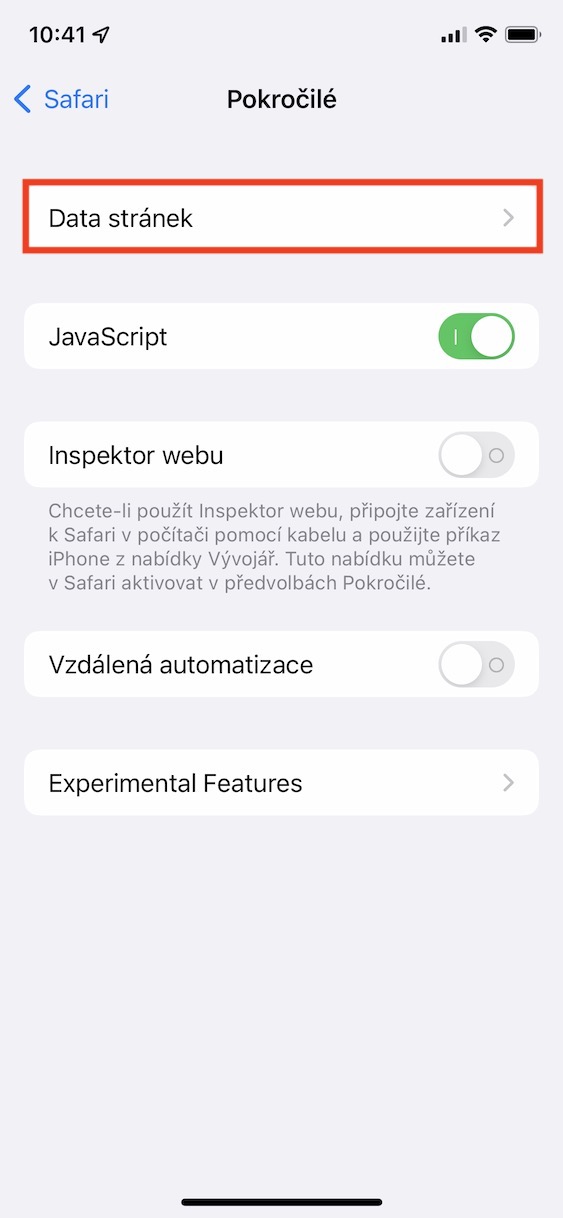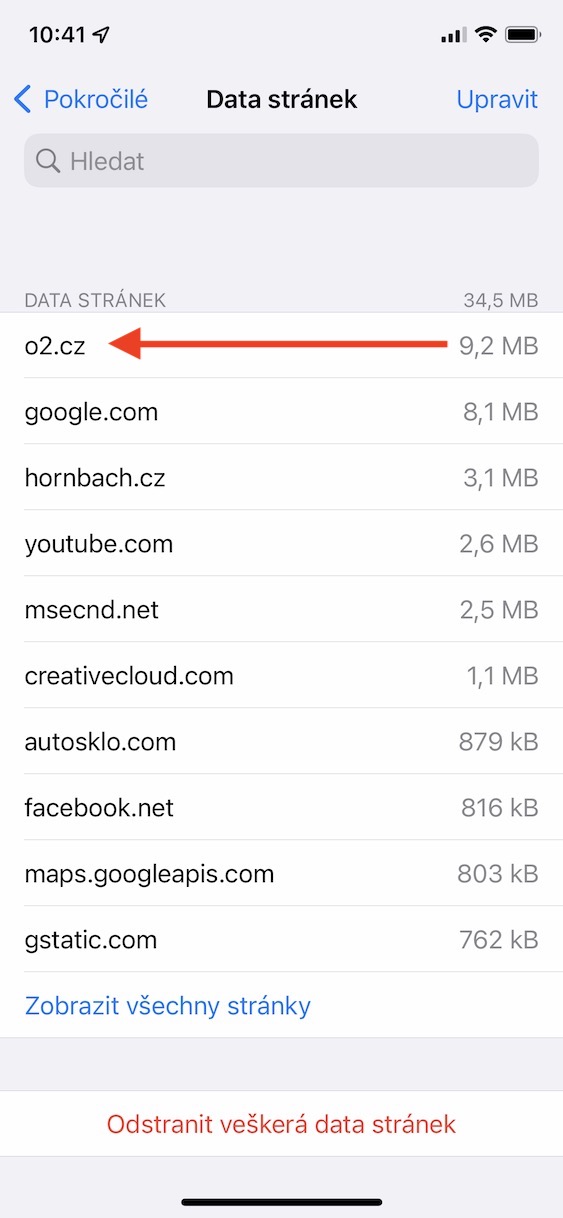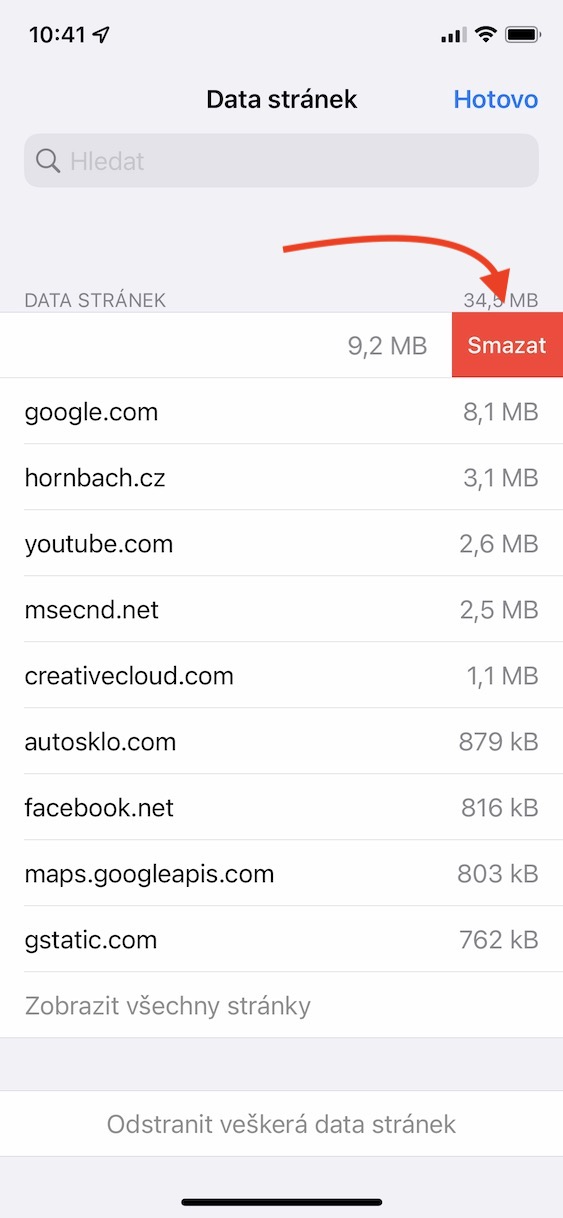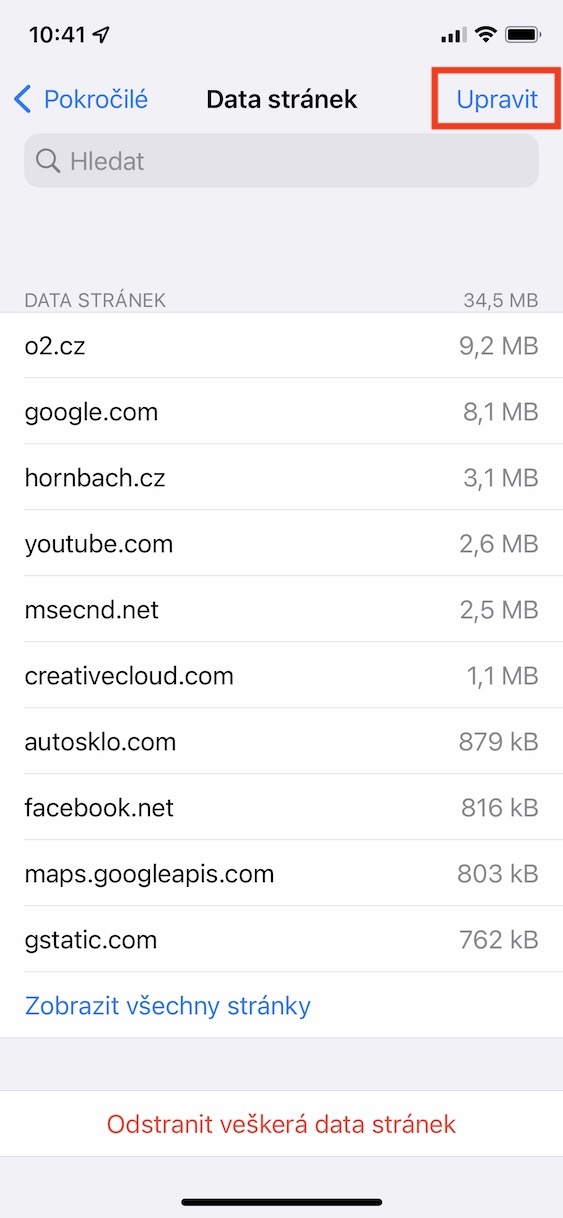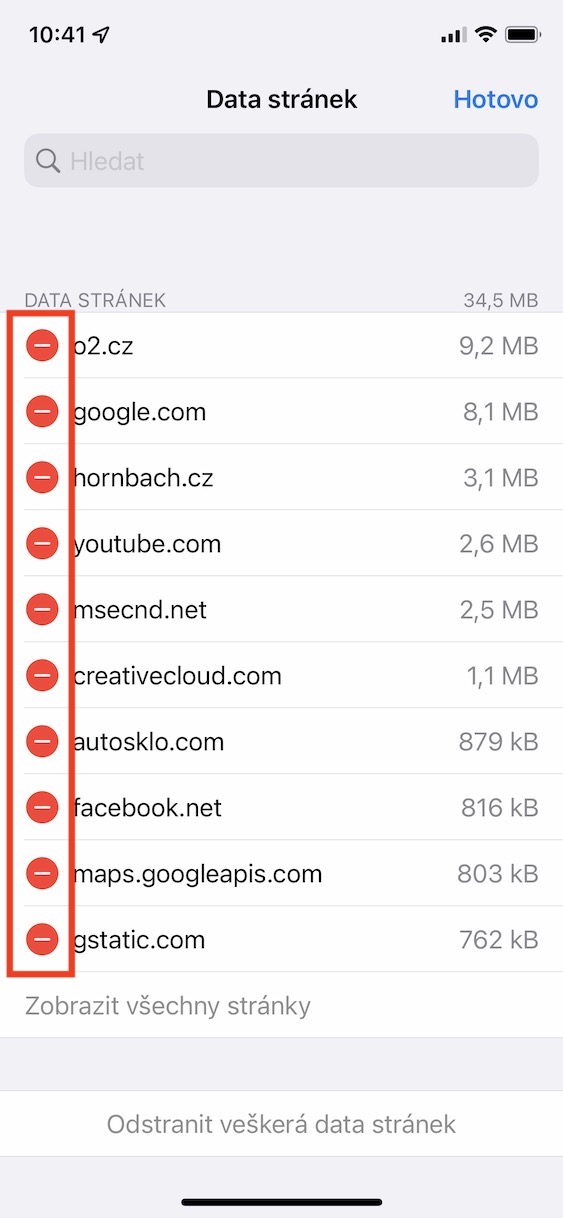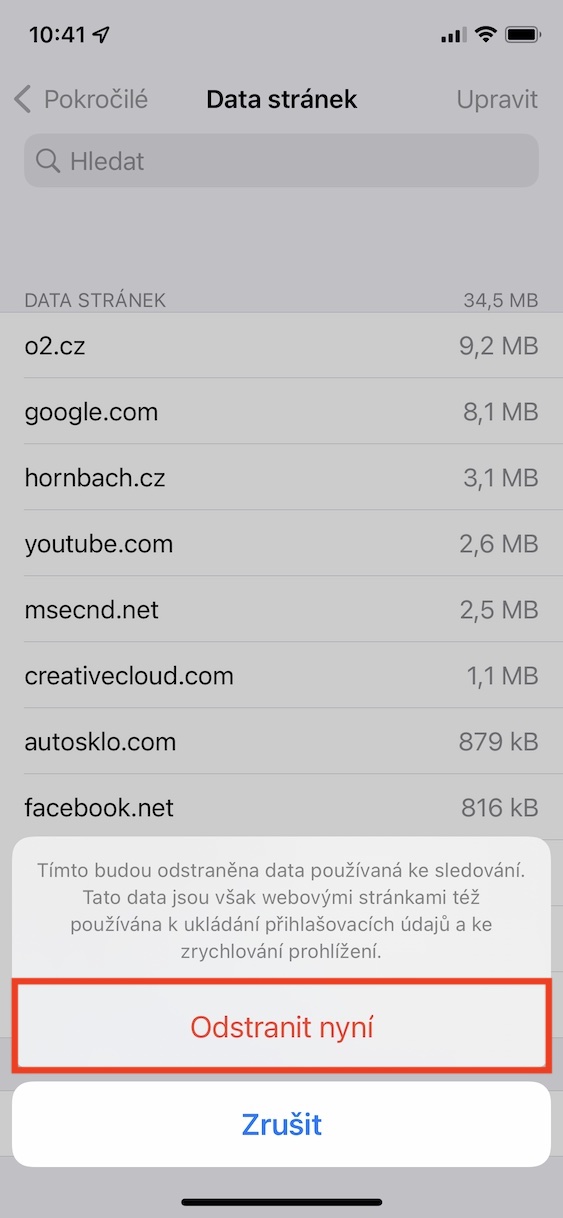Գործնականում բոլոր հավելվածները, վեբ էջերի հետ մեկտեղ, արտադրում են քեշի տվյալներ: Այս տվյալները կարող են շատ օգտակար լինել մի քանի պատճառներով. Կայքերի դեպքում, օրինակ, մուտքի տվյալները, որոնք դուք սահմանել եք, որպեսզի կայքը հիշի հետագա մուտքերի համար, կարող է պահվել քեշում: Քեշը ներառում է նաև տեղեկատվություն ձեր սարքի, համակարգի, վեբ բրաուզերի և այլնի մասին: Վերջին, բայց ոչ պակաս կարևորը, այն օգտագործվում է կայքի տվյալները պահելու համար: Այս տվյալները ներբեռնվում և պահվում են տեղական պահեստում հիմնականում կայք առաջին այցելությունից հետո: Հետագայում, երբ նորից գնում եք էջ, տվյալները այլևս չեն ներբեռնվում, այլ վերցվում են պահեստից: Սա բեռնումն ավելի արագ է դարձնում:
Դա կարող է լինել ձեզ հետաքրքրում է

Ինչպես պարզել, թե որ կայքերն ունեն iPhone-ի ամենամեծ քեշը
Ես վերևում նշեցի, որ քեշի բոլոր տվյալները պահվում են ձեր սարքի տեղական պահեստում: Սա նշանակում է, որ դրանք անհրաժեշտության դեպքում զբաղեցնում են որոշակի քանակությամբ պահեստային տարածք, ինչը կարող է խնդիր լինել հատկապես այն անհատների համար, ովքեր ունեն ավելի քիչ պահեստով հին iPhone: Նման օգտատերերը միշտ փորձում են հնարավորինս շատ պահեստային տարածք ազատել, քանի որ իրենց տվյալները պահելու տեղ չունեն։ Ինչ վերաբերում է քեշին, ապա այն սովորաբար պահում է տասնյակ կամ հարյուրավոր մեգաբայթեր, իսկ որոշ դեպքերում նույնիսկ կարելի է խոսել գիգաբայթերի մասին: Դա կախված է նրանից, թե քանի կայք եք այցելում: Եթե ցանկանում եք տեսնել, թե որ կայքերն ունեն ամենամեծ քեշը և այդպիսով զբաղեցնում են առավելագույն պահեստային տարածք, կարող եք: Պարզապես հետևեք այս քայլերին.
- Նախ, դուք պետք է գնաք ձեր iPhone-ի հայրենի հավելված Նաստավենի.
- Այնուհետև սահեցրեք մի կտոր ներքևում, որտեղ գտնել տուփը Սաֆարի, որը դուք սեղմում եք:
- Դա անելուց հետո դուք կտեղափոխվեք ինտերֆեյս, որտեղ կարող եք կառավարել Safari-ի նախապատվությունները:
- Սա այն վայրն է, որտեղ դուք պետք է շարժվեք մինչև վերջ որտեղ կարող եք գտնել բաժինը Ընդլայնված, սեղմեք դրա վրա:
- Հաջորդ էկրանին, մյուս կողմից, հենց վերևում, անցեք դեպի Կայքի տվյալներ.
- Այնուհետև կտեսնեք բոլոր վեբկայքերի ցանկը, որտեղ տեղեկություններ կան քեշի տվյալների պահպանման օգտագործման մասին:
Այսպիսով, օգտագործելով վերը նշված ընթացակարգը, հնարավոր է ձեր iPhone-ում պարզել, թե որ կայքերը և դրանց քեշի տվյալները զբաղեցնում են առավելագույն պահեստային տարածք: Իհարկե, այս ցուցակը դասավորված է նվազման կարգով այն կայքերից, որոնք զբաղեցնում են առավելագույն պահեստային տարածք: Եթե ցանկանում եք տեսնել բոլոր էջերի ցանկը, պարզապես սեղմեք Դիտել բոլոր էջերը: Անհատական էջի քեշի տվյալները ջնջելու համար պարզապես սեղմեք դրա վրա նրանք անցել են աջից ձախ, և այնուհետև կտտացրեք Ջնջել. Այնուհետև հնարավոր է ջնջել տվյալները զանգվածաբար՝ սեղմելով վրա Խմբագրել վերևի աջում, ուրեմն բավական է էջանշեք էջերը եւ, վերջապես ջնջել տվյալները. Եթե ցանկանում եք ամբողջությամբ ջնջել քեշի բոլոր տվյալները, պարզապես հպեք ներքևում Ջնջել կայքի բոլոր տվյալները: